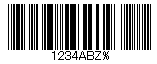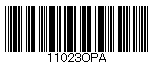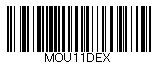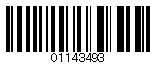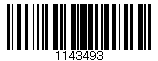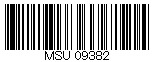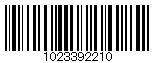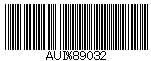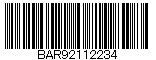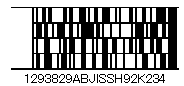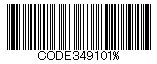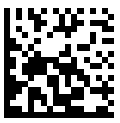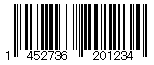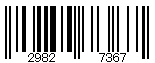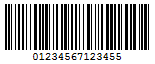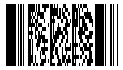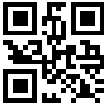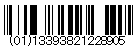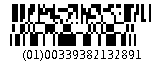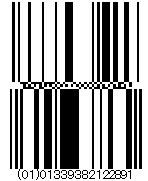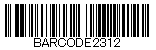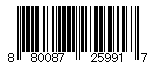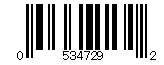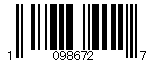BarcodeコントロールはCodabarやQRコードなどの様々な種類のバーコードをサポートしています。
Barcodeコントロールは単独で使用することもできますし、Tableデータ領域のセルに埋め込んで使用することもできます。
サポートしているバーコードの種類は以下の通りです。
|
バーコードの種類 |
サンプル |
|---|---|
|
ANSI 3 of 9:英字の大文字、数字、-、*、$、/、+、%を使用します。 |
|
|
ANSI Extended 3 of 9:ASCII文字セット全体を使用します。 |
|
|
Codabar:A、B、C、D、+、-、:、.、/、$、数字を使用します。 |
|
|
Code 128 A:制御文字、数字、記号、英字の大文字を使用します。 |
|
|
Code 128 B:記号、数字、英字の大文字、小文字を使用します。 |
|
|
Code 128 C:数字のみを使用します。 |
|
|
Code 128 Auto:ASCII文字セット全体を使用します。 |
|
|
Code 93:英字の大文字、%、$、*、/、+、-、数字を使用します。 |
|
|
Interleaved 2 of 5:数字のみを使用します。 |
|
|
Code 39:数字、%、*、$、/、.、-、+、英字の大文字を使用します。 |
|
|
Extended Code 39:ASCII文字セット全体を使用します。 |
|
|
Code 49:8文字ずつの2行から8行から成る高密度スタック型2次元バーコードです。各行には、スタートコードとストップコードがあります。ASCII文字セット全体をエンコードします。 |
|
|
Extended Code 93:ASCII文字セット全体を使用します。 |
|
|
Data Matrix:正方形、または長方形のマトリクス状に配置された正方形のモジュールを含む高密度スタック型2次元バーコードです。 |
|
|
EAN-13:数字のみ(12桁の数字とチェックディジット)を使用します。13個の数字がある場合は、チェックサムを検証し、それが正しくない場合、エラーをスローします。 |
|
|
EAN-8:数字のみ(7桁の数字とチェックディジット)を使用します。 |
|
|
GS1 QR Code:QRコードのサブセットであり、商品識別コード(GTIN)とその商品に関する情報・サービスを提供するWebサイトのURLを表示する2次元シンボルです。 したがって、このバーコード形式を使用する場合、商品識別コード(GTIN)とその商品に関する情報等を提供するWebサイトのURLが必要です。 GS1QRCodeを使用することで、GS1標準で定められた規格に則って、アプリケーション識別子を含む情報(GTIN・URL)を2次元シンボル(QRコード)にエンコードすることができます。 制限事項:英数字のみ設定可能です。 |
|
|
ITF-14:ITF(Interleaved 2 of 5)タイプのバーコードです。標準物流バーコードとして使用されています。 |
|
|
Japanese Postal:日本郵便システムで使用されています。数字、ハイフン(-)、英字から構成される郵便番号、および住所表示番号を収容します。 |
|
|
PDF417:最もよく使用される高密度2次元シンボルです。最大1,108バイトの情報をエンコードできます。このバーコードは、小さなバーコードを積み重ねて構成されます。ASCII文字セット全体をエンコードします。 10のエラー修正レベルと3つのデータ圧縮モード(テキスト、バイト、数字)があります。このシンボルは、1850文字の英数字、または数字2710文字までエンコードすることができます。 |
|
|
QR Code:数字、英数字、バイトデータ、日本語の漢字とカナ文字を処理できる2次元シンボルです。このシンボルは、7366文字までエンコードすることができます。これがデフォルトのバーコードスタイルです。 |
|
|
RSS-14:全方向型POSスキャン用EAN.UCC品目識別を使用している14桁の省スペースシンボルです。RSSファミリのバーコードは、GS1 DataBarとも呼ばれています。 |
|
|
RSS-14 Stacked:RSS14Truncatedと同様に、インジケータデジットを含むEAN.UCC情報を使用しますが、幅が狭い場合は2段に積み重ねられます。 |
|
|
RSS-14 Stacked Omnidirectional:RSS14と同様に、全方向性スキャンを含むEAN.UCC情報を使用しますが、幅が狭い場合は2段に積み重ねられます。 |
|
|
RSS-14 Truncated:RSS14と同様にEAN.UCC情報を使用しますが、POSシステムでスキャンされなかった小さな品目に使用するために0、または1のインジケータディジットを含みます。 |
|
|
RSS Limited:RSS14と同様にEAN.UCC情報を使用しますが、POSシステムでスキャンされなかった小さな品目に使用するために0、または1のインジケータディジットを含みます。 |
|
|
UCC/EAN-128:GS1-128の標準に準拠します。GS1-128はアプリケーション識別子の系列を使用してデータをエンコードします。このバーコードは、ASCII文字セットの文字すべてを使用します。 また、このバーコードはFNC1文字を最初の文字位置として使用します。 アプリケーション識別子を使用して、消費期限の日付、バッチ番号、重みなどの属性がエンコードできます。このバーコードはHIBCアプリケーションでも使用されます。 |
|
|
UPC-A:数字のみ(11桁の数字とチェックディジット)を使用します。 |
|
|
UPC-E0:数字のみを使用します。Zero SuppressionのUPCシンボルに使用されます。 Captionプロパティには、6桁のUPC-Eコード、または11桁(必須のコードタイプ「0」を含む)の完全なUPC-Aコードを入力する必要があります。 11桁のコードを入力すると、Barcordeコントロールは(可能な場合は)このコードを6桁のUPC-Eコードに変換します。変換不可能な場合は、何も表示されません。 |
|
|
UPC-E1:数字のみを使用します。通常、小売店のラベルに使用されます。UPC-E1の入力文字列の長さは6桁の数字です。E1は6英数字です。 |
|
本ページでは、Barcodeコントロールの基本的な設定と操作方法を説明します。
-
ツールボックスでBarcodeを選択してドラッグ&ドロップ、またはクリックする方法でデザイン領域に追加します。
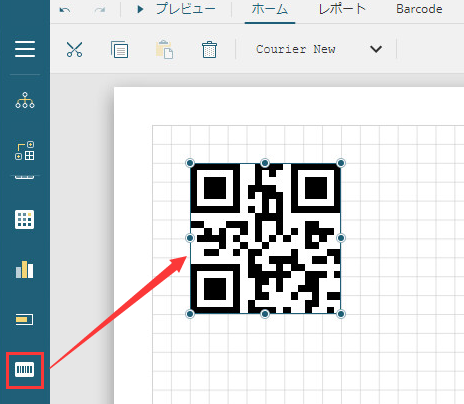
-
Barcodeコントロール全体を選択し、各種プロパティの設定を行います。
実際の使用においては、[値]プロパティと[種類]プロパティの設定は必須となります。[値]プロパティは静的な文字列を設定することもできますが、多くの場合データ連結を行って使用します。
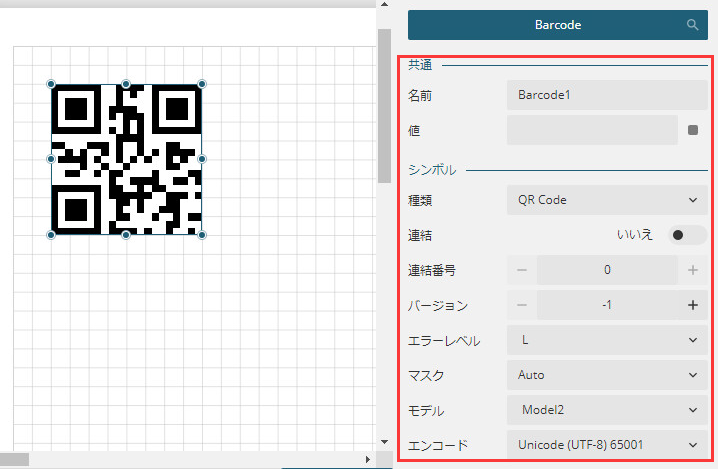
Tableデータ領域内のセルに配置する例
- BarcodeコントロールをTableデータ領域のセルにドラッグ&ドロップし、列の幅や行の高さを調整します。
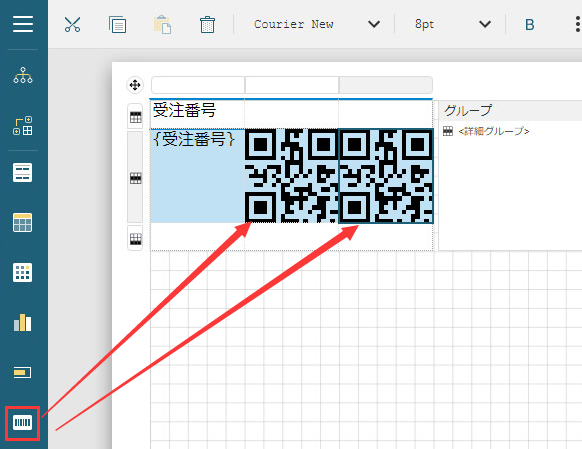
- 両方のBarcodeコントロールの[値]プロパティに「受注番号」フィールドをデータ連結します。
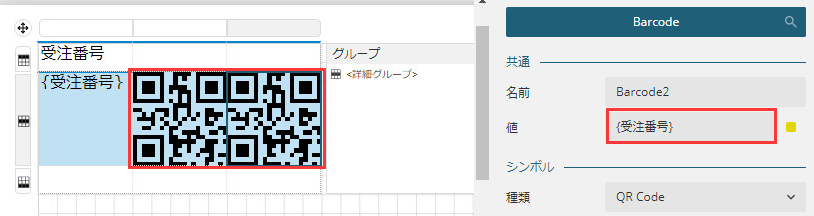
- 左側のBarcodeコントロールの[種類]プロパティを「ANSI 3 of 9」に設定します。
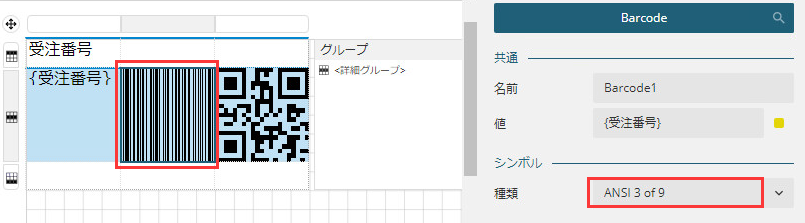
- [クワイエットゾーン]プロパティを設定し、内側の余白を作ります。
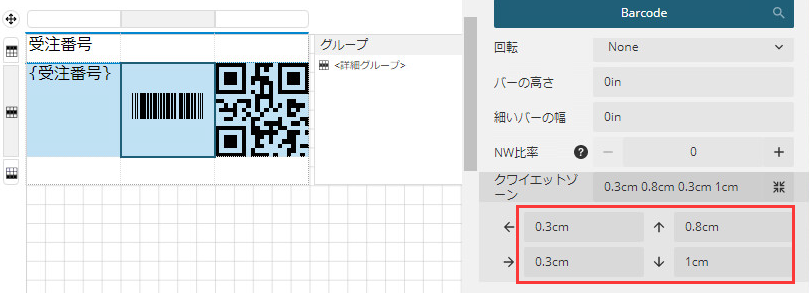
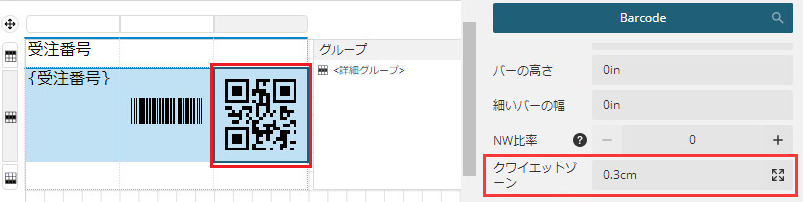
- [キャプションの表示位置]プロパティを設定し、「ANSI 3 of 9」で表示されるキャプションの位置を調整します。
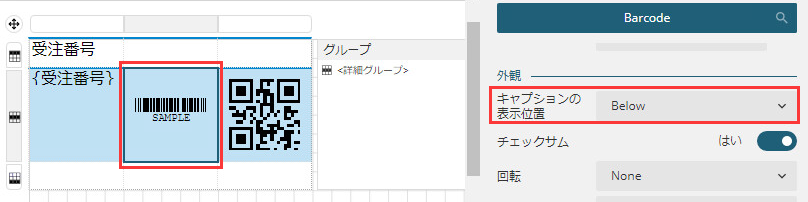
- レポートをプレビューして確認します。
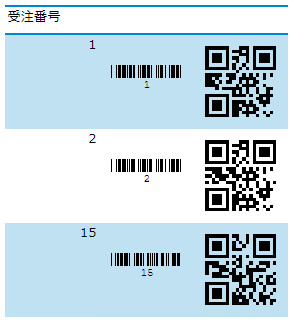
プロパティ設定
| カテゴリ | プロパティ名 | 説明 |
|---|---|---|
| 共通 | 名前 | レポートアイテムの名前。使用可能な特殊文字は下線(_)のみです。そのほかの特殊文字は使用できません。 |
| 値 | 式、または静的ラベルを入力するか、ドロップダウンリストからフィールド式を選択します。式エディタを使用するには、リストから<式...>を選択します。この式、またはテキストの値は、レポートにバーコードを表示するために使用されています。 | |
| シンボル | 種類 | 使用するバーコードの種類を選択します。 |
| シンボル(種類が「QR Code」「GS1QRCode」の場合にのみ設定可) | 連結 | バーコードに対して連結機能を使用するかどうかを選択します。 |
| 連結番号 | バーコードの連結番号を入力します。 | |
| バージョン | QRCodeバーコードのバージョンを設定します。 | |
| エラーレベル | ドロップダウンリストからバーコードのエラー訂正レベルを設定します。「M」「L」「H」「Q」から選択することができます。 | |
| マスク | ドロップダウンリストからQRCodeのマスキング時に使用するパターンを選択します。 | |
| モデル | ドロップダウンリストからQRCodeバーコードスタイルのモデルを選択します。「Model1」、または「Model2」から選択することができます。 | |
| エンコード | ドロップダウンリストからバーコードのエンコーディングを選択します。 | |
| シンボル(種類が「Code 49」の場合にのみ設定可) | グループ化 | グルーピングを使用するかどうかを設定します。 |
| グループ番号 | バーコードのグループ番号を入力します。有効な値は「0」~「8」です。 | |
| シンボル(種類が「Data Matrix」の場合にのみ設定可) | Eccモード | ドロップダウンリストからEccのモードを選択します。「ECC000」「ECC050」「ECC080」「ECC100」「ECC140」「ECC200」から選択することができます。 |
| 構造的連接 | バーコードシンボルを構造的連接シンボルの一部にするかどうかを選択します。 | |
| 構造番号 | 構造的連接シンボル内のバーコードシンボルの構造番号を入力します。 | |
| ファイル識別子 | 構造的連接シンボルの関連グループのファイル識別子を設定します。 値を「0」に設定すると、ファイル識別子は自動で計算されます。 | |
| シンボル(種類が「EAN-13」「EAN-8」「UPC-A」「UPC-E0」「UPC-E1」の場合にのみ設定可) | 補助バーコードの値 | 補助バーコードの値を入力します。 |
| 補助バーコードの高さ | 補助バーコードの高さを入力します。 | |
| メインと補助バーコードの間隔 | メインと補助のバーコードの間隔を入力します。 | |
| キャプションの表示位置 | ドロップダウンリストから補助バーコードのキャプションの位置を選択します。「None」「Above」「Below」から選択することができます。 | |
| シンボル(種類が「PDF417」の場合にのみ設定可) | 列 | バーコードの列数を入力します。 |
| 行 | バーコードの行数を入力します。 | |
| エラー訂正レベル | ドロップダウンリストからバーコードのエラー訂正レベルを選択します。 | |
| PDF417タイプ | ドロップダウンリストからPDF417バーコードのタイプを選択します。「Normal」「Simple」から選択することができます。 | |
| 背景 | 背景色 | 背景として設定する色を選択します。 |
| 罫線 | 幅 | 罫線の太さを設定する値をポイント単位で入力します。 |
| スタイル | 罫線のスタイルを選択します。 | |
| 色 | カラーピッカー、標準色、Webカラーから罫線の色を示すカラーを選択します。 | |
| テキスト | 色 | カラーピッカー、標準色、Webカラーからテキストの色を示すカラーを選択します。 |
| フォント名 | 使用するフォント名を選択します。 | |
| サイズ | ポイント単位でサイズを選択します。選択肢にないサイズは[式エディタ]を使用して入力します。 | |
| スタイル |
テキストにフォントスタイルを適用します。次のスタイルを選択できます。
| |
| 太さ | 「Lighter」、「Thin」、「ExtraLight」、「Light」、「Normal」、「Medium」、「SemiBold」、「Bold」、「ExtraBold」、「Heavy」、「Bolder」の値から選択します。 | |
| 文字飾り | 「None」、「Underline」、「Overline」、「LineThrough」の値から選択します。 | |
| 水平方向の整列 | キャプションの水平方向の配置。 | |
| 表示形式 | ドロップダウンリストからテキストの数値書式を選択します。 | |
| 位置とサイズ | 左 | コンテナを基準としたレポートアイテムの左上端の位置。 |
| 上 | コンテナを基準としたレポートアイテムの左上端の位置。 | |
| 幅 | レポートアイテムのサイズ。 | |
| 高さ | レポートアイテムのサイズ。 | |
| 外観 | キャプションの表示位置 | ドロップダウンリストからキャプションの位置を選択します。「None」「Above」「Below」から選択することができます。 |
| チックサム | バーコードのチェックサムは自動的に計算するかどうかを設定します。 | |
| 回転 | バーコードを回転させて表示する場合に設定します。「None」「Rotate90Degrees」「Rotate180Degrees」「Rotate270Degrees」から選択します。 | |
| バーの高さ | バーコードの高さを入力します。 | |
| 細いバーの幅 | バーコードの細いバーの幅を入力します。この幅に非常に小さな値を使用する場合は、事前にスキャナが読み取り可能であることを確認してください。本プロパティは、基本的に既定値のまま使用することを想定していますが、バーコードリーダー側の問題などで正確にバーコードを認識できないような場合に、本プロパティを使用してバーの太さを調整することができます。 | |
| NW比率 | 2つの幅の種類から構成されるバーコードについて、細いバーと太いバーの比率を設定します。たとえば、3:1の比率の場合、値は「3」となります。一般的に使われる値は「2」「2.5」「2.75」「3」です。 | |
| クワイエットゾーン | バーコードの端にある空白領域を入力します。これにより、シンボルの開始位置と終了位置をスキャナに示します。 | |
| レイアウト | パディング | テキストまたはグラフィックとレポートアイテムの端との間に配置するパディング(内側余白)の量。 |
| レイヤー名 | 含まれるレイヤーの名前。 | |
| Zインデックス | コントロール同士の重なりの優先順位を設定します。 | |
| 表示 | 非表示 | レポートアイテムを表示するか非表示にするかを示します。 |
| トグルスイッチにする項目 | レポートコントロールの表示を制御するTextBoxの名前です。このプロパティを設定すると、指定されたTextBoxコントロールの左側に展開アイコン(+記号)と折りたたみアイコン(-記号)が表示されます。このアイコンをクリックすると、レポートが再描画され、レポートコントロールが表示または非表示になります。 | |
| データ | 無効なバーコードテキスト | バーコードに無効な値(コンテンツ、文字、長さ)が含まれている場合に表示するメッセージを入力します。 |
| 要素名 | 本プロパティはForguncyのレポートではサポートされていません。 | |
| 要素出力 | 本プロパティはForguncyのレポートではサポートされていません。 | |
| 要素のスタイル | 本プロパティはForguncyのレポートではサポートされていません。 | |
| その他 | ツールチップ | 実行時にレポートコントロールにカーソルを合わせたときに表示されるテキストを設定します。 |
| ラベル | 目次およびTableOfContentsに表示されるテキストを設定します。 | |
| ブックマークID | コントロールの位置を示すIDを入力します。[ブックマークに移動]アクションと組み合わせて使用することにより、他のレポートコントロールからこの項目にリンクすることができます。 |